Code d’erreur DaVinci Resolve -59 : Comment réparer

En tant qu’éditeur vidéo, la dernière chose que vous souhaitez voir lors du montage est ce message « Le GPU n’a pas réussi à effectuer le traitement de l’image. Code d’erreur -59. » sur l’application DaVinci Resolve. Certes, cela peut considérablement dégrader votre humeur. Mais, tout comme les autres erreurs DaVinci Resolve, elle peut être résolue avec de nombreuses solutions simples. Appliquez-les un par un et DaVinci Resolve fonctionnera à nouveau normalement.
Correctif 1 – Supprimer le cache de rendu
Le cache de rendu stocké dans le projet en cours dans l’utilitaire DaVinci Resolve peut être corrompu. Vous devez supprimer le cache de rendu du stockage local.
Étape 1 – Dans la page DaVinci Resolve, accédez aux paramètres « Lecture » en haut de l’éditeur et vous y trouverez une option « Supprimer le cache de rendu ».
Étape 2 – Dans le contexte, choisissez « Tous » pour effacer tout le cache de rendu enregistré pour le projet.

Après avoir vidé le cache de rendu stocké sur l’ordinateur, essayez de restituer le
Correctif 2 – Ajustez le mode de traitement GPU
Il existe deux modes de traitement GPU disponibles dans DaVinci Resolve. Définissez le format CUDA pour résoudre ce problème.
Étape 1 – Ignorez le message d’erreur et appuyez sur le menu « DaVinci Resolve ».
Étape 2 – Ensuite, cliquez sur l’option « Préférences… » à partir de là pour ouvrir les préférences de DaVinci Resolve.
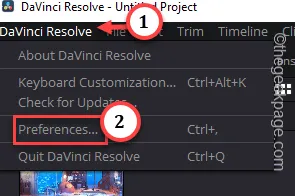
Étape 3 – Accédez à l’onglet de menu « Système ».
Étape 4 – Choisissez l’onglet « Mémoire et GPU » dans l’onglet de gauche.

Étape 5 – Vous y trouverez la section Configuration GPU. Décochez la case « Mode de traitement GPU » et passez-la à « CUDA » dans la liste déroulante.
Étape 6 – Après cela, cliquez sur « OK ».
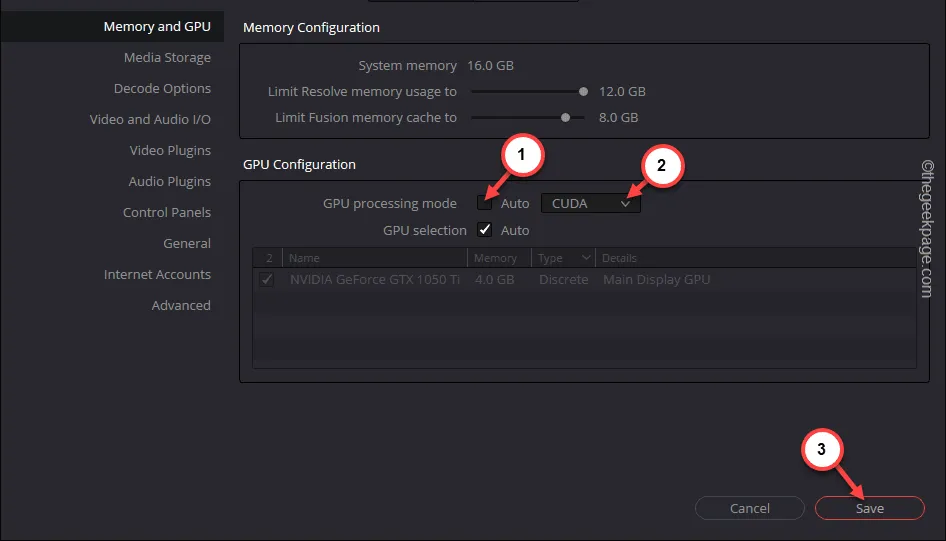
Il vous montrera l’invite Préférences mises à jour. Maintenant, vous devez enregistrer les modifications dans le projet en cours et redémarrer DaVinci Resolve et tester.
Correctif 3 – Le DaVinci Resolve répond-il aux exigences ?
DaVinci Resolve est l’un des éditeurs vidéo gourmands en énergie disponibles. Vous devez donc vous assurer que votre système possède au moins les spécifications minimales.
La spécification minimale pour exécuter l’application DaVinci Resolve –
- Windows 10, 11
- Au moins 16 Go de mémoire système (32 Go de RAM sont recommandés)
- Processeur i7 ou i9 ou AMD Ryzen 5e série (Rynen 7e et 9e séries recommandées)
- GPU intégré ou discret avec au moins 4 Go de VRAM et prend en charge OpenCL 1.2 ou CUDA 11
- Le dernier pilote Blackmagic Design Desktop Video 10.4.1 ou version ultérieure
- Un SSD est recommandé
L’aspect le plus crucial de ces exigences est la RAM et la VRAM. Assurez-vous que le système dispose de 16 Go de RAM et optez pour une carte graphique VRAM de 12 Go.
Correctif 4 – Mettre à jour l’application DaVinci Resolve
Obtenez la dernière version de l’application DaVinci Resolve.
Étape 1 – Ouvrez l’ application DaVinci Resolve .
Étape 2 – Pendant que vous y êtes, appuyez sur le premier menu, à savoir « DaVinci Resolve ».
Étape 3 – Ensuite, choisissez « Rechercher les mises à jour… » pour vérifier la dernière version de l’éditeur vidéo.

Étape 4 – DR va maintenant rechercher le dernier package de mise à jour disponible et l’installer sur votre système. Appuyez sur « Télécharger » pour télécharger et installer la mise à jour.
Après cela, chargez DaVinci Resolve et essayez à nouveau d’exécuter le même projet. Vous n’obtiendrez pas le message « Le GPU n’a pas réussi à effectuer le traitement de l’image. Code d’erreur -59 » message d’erreur plus.
Correctif 4 – Désactivez le pare-feu
Parfois, des entités étrangères sur votre système peuvent bloquer certaines fonctionnalités de l’application DaVinci Resolve. Si vous avez installé un antivirus tiers pour vous protéger, désactivez-le ou désinstallez-le complètement.
Étape 1 – Pour ce faire, vous devez appuyer simultanément sur les boutons Win+R .
Étape 2 – Triez le logiciel antivirus dans la liste des autres applications.
Étape 3 – Ensuite, cliquez avec le bouton droit sur cette application et appuyez sur « Désinstaller ».

Le reste du processus se poursuit dans la page de configuration du logiciel antivirus. Suivez ces étapes et assurez-vous de supprimer tous les composants de l’antivirus de votre système.
Un redémarrage du système est indispensable lorsque l’antivirus est désinstallé.
Après avoir désinstallé l’antivirus, essayez de répéter une fois de plus les mêmes séries de travaux que vous avez effectués dans DaVinci Resolve. Si l’erreur persiste, suivez la solution finale dans la liste.
Correctif 5 – Désinstaller et réinstaller DaVinci Resolve
Si vous obtenez toujours l’erreur de traitement d’image, désinstallez et réinstallez le package DaVinci Resolve.
Étape 1 – Appuyer simultanément sur les touches Win+S ouvre le champ de recherche. Tapez ici « appwiz.cpl ».
Étape 2 – Dans la section Meilleure correspondance , cliquez sur « appwiz.cpl » pour ouvrir cet élément du panneau de configuration.
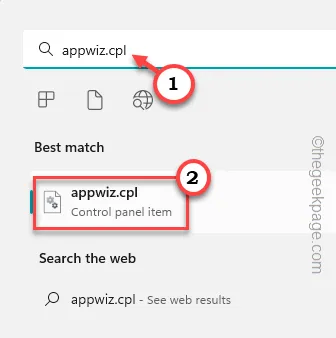
Étape 3 – Affinez votre recherche de l’éditeur vidéo « DaVinci Resolve ».
Étape 4 – Ensuite, cliquez avec le bouton droit sur l’application et appuyez sur « Désinstaller » pour commencer à désinstaller l’outil d’édition vidéo.
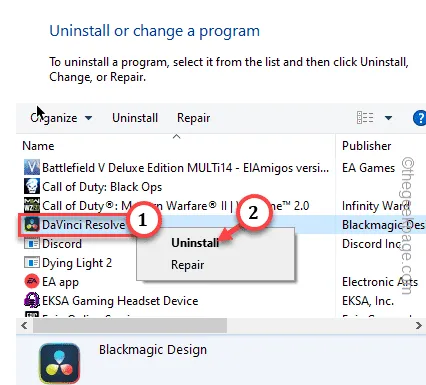
Suivez le processus de configuration guidé et désinstallez DaVinci Resolve et les autres composants de votre système.
Vous devrez peut-être redémarrer l’ordinateur une fois pour vous assurer de désinstaller toutes les parties du logiciel.
Étape 5 – Plus tard, accédez à la page BlackMagic Design .
Étape 6 – Utilisez l’ icône Télécharger pour télécharger le fichier d’installation compressé.
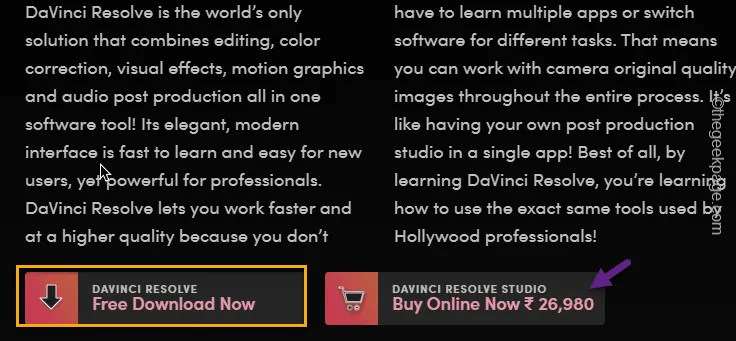
Étape 7 – Décompressez le package DaVinci Resolve dans un emplacement.

Étape 8 – Exécutez le fichier d’installation de DaVinci Resolve et installez l’éditeur vidéo sur votre système.
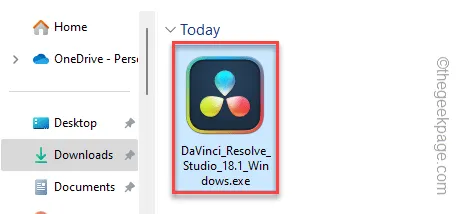
Vous n’obtiendrez plus le code d’erreur -59 lors du montage à nouveau d’une vidéo dans DaVinci Resolve.



Laisser un commentaire